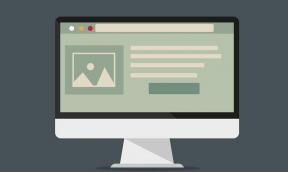गैलेक्सी एस 10 / प्लस पर एओएसपी एंड्रॉइड 11 डाउनलोड और इंस्टॉल करें
अनेक वस्तुओं का संग्रह / / August 04, 2021
विज्ञापनों
सैमसंग गैलेक्सी एस 10 / प्लस (कोडनेम: परे 1 एलटीई / परे 2 एलटीई) फरवरी 2019 में लॉन्च किया गया। हैंडसेट एंड्रॉइड 9.0 पाई के साथ आया और बाद में एंड्रॉइड 10 क्यू में अपग्रेड हुआ। इस ट्यूटोरियल में, हम आपको दिखाएंगे कि गैलेक्सी एस 10 / प्लस (परे 1 एलटीई / परे 2 एलटी) पर एओएसपी एंड्रॉइड 11 कैसे स्थापित करें। हाल ही में, Google ने अपना नवीनतम स्थिर जारी किया Android 11 आम जनता के लिए। और इसके साथ, कई ओईएम को अपनाने के लिए जल्दी थे। पहले लाइन में थे पिक्सेल डिवाइस, जो अपेक्षित लाइनों के साथ वैसे भी थे। बाद में Google ने एंड्रॉइड 11 के लिए AOSP स्रोत कोड जारी किया जो निस्संदेह एंड्रॉइड 11-आधारित कस्टम रोम संकलित करने का मुख्य घटक है।
पृष्ठ सामग्री
- 1 Android 11 और इसकी विशेषताएं:
-
2 गैलेक्सी S10 / प्लस पर AOSP Android 11 कैसे स्थापित करें:
- 2.1 आवश्यक शर्तें
- 2.2 AOSP Android 11 डाउनलोड करें
- 2.3 गैलेक्सी एस 10 / प्लस (परे 1 एलटीई / परे 2 एलटीई) पर एओएसपी एंड्रॉइड 11 स्थापित करें
Android 11 और इसकी विशेषताएं:
कुंआ, Android 11, Google की 11 वीं पुनरावृत्ति Android 10 के समान दिखती है, लेकिन कुछ नई सुविधाओं और परिवर्तनों के साथ। अद्यतन अधिसूचना इतिहास, चैट बुलबुले, वार्तालाप सूचनाएं, स्क्रीन रिकॉर्डर, नए मीडिया नियंत्रण, स्मार्ट डिवाइस लाता है नियंत्रण, एक बार की अनुमति, शेड्यूलिंग सिस्टम, ऐप सुझाव, वायरलेस एंड्रॉइड ऑटो और कई के साथ बेहतर डार्क थीम अधिक। अधिक जानकारी के लिए, हमारे लेख को देखें
Android 11 समर्थित सूची, Android 11 कस्टम रॉम सूची, सबसे अच्छा एंड्रॉयड 11 सुविधाएँ, और भी कई।
गैलेक्सी S10 / प्लस पर AOSP Android 11 कैसे स्थापित करें:
पेशकश करने के लिए उपहारों की इतनी लंबी सूची के साथ, कोई संदेह नहीं है कि आप गैलेक्सी एस 10 / प्लस (परे 1 एलटीई / परे 2 एलटी) पर एओएसपी एंड्रॉइड 11 को आज़माना चाहेंगे। लेकिन इससे पहले कि हम स्थापना चरणों को सूचीबद्ध करें, कृपया पूर्वापेक्षाएँ अनुभाग के माध्यम से जाएँ। सुनिश्चित करें कि आपका डिवाइस सभी उल्लिखित आवश्यकताओं को पूरा करता है। इसके बाद, इस रॉम में मौजूद कामकाजी विशेषताओं और ज्ञात मुद्दों की सूची पर जाएं। एक बार जब आप सभी आवश्यकताओं अनुभाग के माध्यम से चले गए, तो आप स्थापना चरणों के साथ आगे बढ़ सकते हैं।
विज्ञापनों




संबंधित पोस्ट:
- सैमसंग गैलेक्सी S10 और S10 प्लस के लिए सर्वश्रेष्ठ कस्टम रोम की सूची [अपडेट किया गया]
- सैमसंग गैलेक्सी एस 10 और एस 10 प्लस (एंड्रॉइड 11) पर वंश ओएस 18 डाउनलोड और इंस्टॉल करें
- सैमसंग गैलेक्सी एस 10 प्लस के लिए एओएसपी एंड्रॉइड 10 क्यू कैसे स्थापित करें
- गैलेक्सी S10 / S10 + पर रूट TWRP रिकवरी कैसे स्थापित करें और Magisk / SU का उपयोग करके रूट करें
आवश्यक शर्तें
- केवल गैलेक्सी S10 / प्लस (परे परे / परे 2) पर परीक्षण किया गया
- सबसे पहले और सबसे महत्वपूर्ण, एक बनाएँ पूरा डिवाइस बैकअप.
- अगली बार, अपने गैलेक्सी एस 10 / प्लस पर यूएसबी डिबगिंग को सक्षम करें। यह आपके डिवाइस को एडीबी मोड में आपके पीसी द्वारा पहचानने योग्य बना देगा। इसलिए सेटिंग्स पर जाएं> फोन के बारे में> बिल्ड नंबर पर 7 बार टैप करें> सेटिंग> सिस्टम> एडवांस्ड> डेवलपर ऑप्शन पर जाएं> यूएसबी डिबगिंग सक्षम करें।

- आपके डिवाइस को भी बूटलोडर को अनलॉक करना होगा। यदि आपने ऐसा नहीं किया है, तो हमारे विस्तृत गाइड का संदर्भ लें गैलेक्सी S10 / प्लस पर बूटलोडर को कैसे अनलॉक करें।
- अगला, आपको अपने डिवाइस पर TWRP रिकवरी स्थापित करने की आवश्यकता होगी। यह आपके गैलेक्सी एस 10 / प्लस पर एओएसपी एंड्रॉइड 11 को फ्लैश करने की आवश्यकता होगी। आप हमारे व्यापक ट्यूटोरियल का उल्लेख कर सकते हैं कि कैसे गैलेक्सी S10 / प्लस के लिए TWRP रिकवरी स्थापित करें.
AOSP Android 11 डाउनलोड करें
फ़र्मवेयर फ़ाइल डाउनलोड करने से पहले, एक बहुत महत्वपूर्ण बात ध्यान देने योग्य है। आपको केवल स्थिर रॉम के अपने डिवाइस के उचित विक्रेता और फर्मवेयर का उपयोग करना चाहिए।
डाउनलोड
- वंश OS 18: लिंक को डाउनलोड करें
- CrDroid OS: लिंक को डाउनलोड करें
- पिक्सेल अनुभव ROM: लिंक को डाउनलोड करें
- विकास ओएस: लिंक को डाउनलोड करें
डाउनलोड Android 11 Gapps
एक बार जब आप उपरोक्त फ़ाइलों को डाउनलोड कर लेते हैं, तो इसे अपने डिवाइस पर स्थानांतरित करें। फिर अपने गैलेक्सी एस 10 / प्लस (परे 1 एलटीई / परे 2 एलटीटी) डिवाइस पर एओएसपी एंड्रॉइड 11 को स्थापित करने के लिए नीचे दिए गए चरणों के साथ आगे बढ़ें।
विज्ञापनों
चेतावनी
इससे पहले कि हम इस प्रक्रिया को शुरू करें, मैं आपको अपने डिवाइस स्टोरेज और आपके डिवाइस पर स्टोर की गई सभी फाइलों का बैकअप बनाने की जोरदार सलाह दूंगा। इसके अलावा, यह सलाह दी जाती है कि स्थायी नुकसान से बचने या अपने डिवाइस को ईंट करने के लिए इस पोस्ट में बताए गए चरणों का पालन करें। अगर कुछ भी गलत होता है तो लेखक या GetDroidTips इसके लिए ज़िम्मेदार नहीं है।
गैलेक्सी एस 10 / प्लस (परे 1 एलटीई / परे 2 एलटीई) पर एओएसपी एंड्रॉइड 11 स्थापित करें
- USB केबल के माध्यम से अपने डिवाइस को PC से कनेक्ट करें। सुनिश्चित करें कि USB डीबगिंग सक्षम है।
- फिर प्लेटफ़ॉर्म-टूल फ़ोल्डर पर जाएँ, एड्रेस बार में CMD टाइप करें और एंटर दबाएँ। यह कमांड प्रॉम्प्ट लॉन्च करेगा।

- अपने डिवाइस को TWRP रिकवरी में बूट करने के लिए CMD विंडो में नीचे दिए गए कमांड को निष्पादित करें:
अदब रिबूट रिकवरी
- अब वाइप सेक्शन और फॉर्मेट सिस्टम, डेटा और कैशे पर जाएं। प्रारूप को पूरा करने के लिए एक सही स्वाइप करें।

TWRP होम - अब आपके गैलेक्सी S10 / प्लस पर AOSP Android 11 ROM फ्लैश करने का समय आ गया है। उसके लिए, इंस्टॉल करने के लिए सिर, AOS ROM ज़िप फ़ाइल का चयन करें और फ़ाइल को स्थापित करने के लिए एक सही स्वाइप करें।
- यदि आप Google Apps भी चाहते हैं, तो आपको इसे इस उदाहरण पर स्वयं फ़्लैश करना होगा। इंस्टॉल पर जाएं, GApps ZIP फ़ाइल का चयन करें, और इस फ़ाइल को फ्लैश करने के लिए दाएं स्वाइप करें।
- जब ऐसा किया जाता है, तो आप अपने डिवाइस को रिबूट कर सकते हैं। रिबूट के लिए सिर और सिस्टम का चयन करें।

आपका डिवाइस अब नए स्थापित OS पर बूट होगा। इसके साथ, हम गैलेक्सी एस 10 / प्लस पर एओएसपी एंड्रॉइड 11 को स्थापित करने के तरीके के बारे में गाइड का निष्कर्ष निकालते हैं। ध्यान रखें कि पहले बूट में कुछ समय लग सकता है और आपको अपने डिवाइस को स्क्रैच से सेट करना पड़ सकता है।
इसके अलावा, एक बार जब आप रोम स्थापित कर लेते हैं, तो टिप्पणी अनुभाग में उसी के बारे में अपनी राय साझा करें। राउंडिंग बंद, यहाँ कुछ कर रहे हैं iPhone युक्तियाँ और चालें, पीसी युक्तियाँ और चालें, तथा Android टिप्स और ट्रिक कि आप के रूप में अच्छी तरह से बाहर की जाँच करनी चाहिए।
सैमसंग गैलेक्सी नोट 8 (कोडनेम: greatlte) अगस्त 2017 में लॉन्च हुआ। हैंडसेट एंड्रॉयड 7.1.1 नूगट के साथ आया...
अंतिम बार 13 मई, 2020 को शाम 06:11 बजे अपडेट किया गया...
अंतिम बार 19 मई, 2020 को अपराह्न 01:51 बजे आसुस ज़ेनफोन मैक्स प्रो M1 (कोडनेम: X00TD) को लॉन्च किया गया...